Como recuperar arquivo do cartão SD e consertar cartão SD corrompido no Mac

Resumo
Os cartões SD costumam ser usados com dispositivos móveis e câmeras digitais para fornecer espaço de armazenamento adicional. Embora esses dispositivos de armazenamento sejam muito versáteis, eles também são vulneráveis a danos ou danos. Quando isso acontecer, você não conseguirá acessar nenhum dado salvo no dispositivo. Se o seu cartão SD não está funcionando corretamente, você deve ler este artigo para aprender como recuperar arquivos do cartão SD corrompido e como reparar o cartão SD corrompido no Mac.
Sintomas de corrupção do cartão SD no Mac
A corrupção do cartão SD pode ser causada por vários motivos. A seguir estão alguns sintomas que podem informá-lo de que o cartão SD está danificado e precisa ser reparado no dispositivo Mac.
Dispositivos Mac, dispositivos móveis ou câmeras não podem reconhecer o cartão SD.
Ao abrir o cartão SD, você verá um nome de arquivo desconhecido.
Alguns arquivos salvos estão faltando.
Ao usar o cartão, recebo uma mensagem de erro no meu Mac
O cartão SD mostra "nenhum arquivo"
Ao inserir o cartão na câmera digital, você verá uma tela preta
Ao acessar o cartão SD, você receberá uma mensagem de erro de leitura / gravação.
Ao notar qualquer um desses sintomas, você deve parar de usar o cartão imediatamente até que o problema seja resolvido.
Como recuperar arquivos de um cartão SD corrompido no Mac
Quando o cartão SD está danificado; é muito provável que o sistema de arquivos e os dados do dispositivo tenham sido danificados. No entanto, você pode usar um software profissional de recuperação de cartão SD para recuperar arquivos. Portanto, se você não quiser perder os dados do cartão SD danificado no seu Mac, recomendamos que você recupere os dados do cartão SD danificado no Mac primeiro e, em seguida, execute outras operações. Em termos de recuperação de dados, recomendamos fortemente o Mac SD Memory Card Data Recovery Pro. Este é o melhor software que você pode encontrar para ajudá-lo a recuperar arquivos de um Mac com cartão SD danificado. O cartão de memória Mac SD Data Recovery Pro pode recuperar com eficácia mais de cem tipos de arquivos. Você não precisa de nenhum conhecimento técnico para usar esta ferramenta. Ele fornece aos usuários a capacidade de visualizar arquivos, permitindo-lhes restaurar apenas os dados de que precisam de dispositivos externos. O software é seguro, então você não precisa se preocupar em instalar malware em seu dispositivo.
Recuperar cartão SD corrompido no Mac com Mac SD Memory Card Data Recovery Pro
Etapa 1: Conecte o cartão SD corrompido ao seu Mac. Baixe, instale e inicie o Mac SD Memory Card Data Recovery Pro em seu computador Mac. Selecione Recuperação Completa e clique no botão Iniciar.
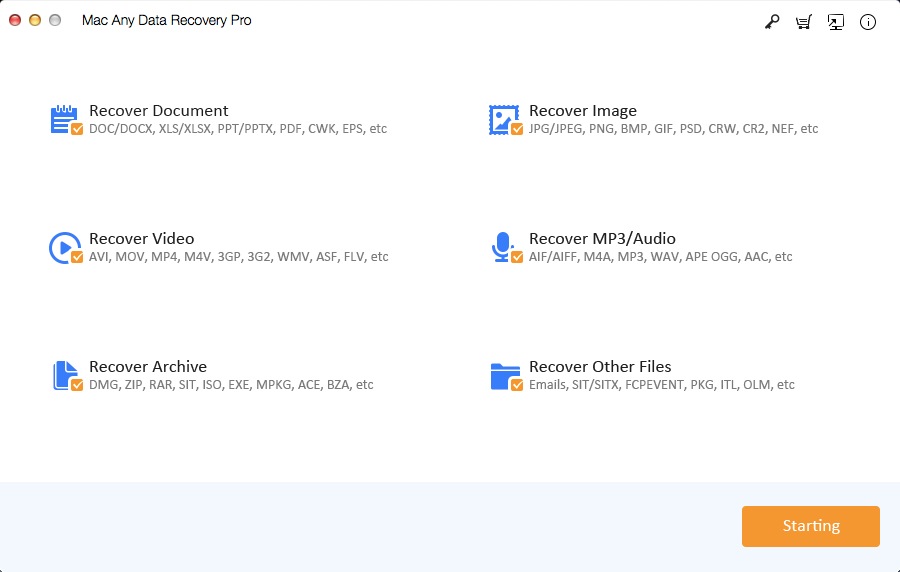
Etapa 2: Selecione o cartão SD e clique no botão Digitalizar.
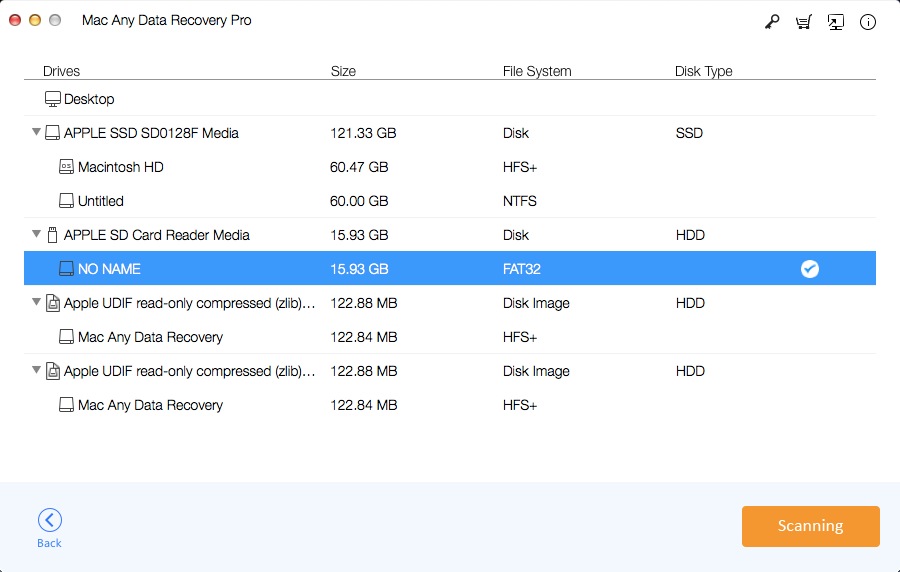
Etapa 3: após a digitalização, você verá uma lista de dados e arquivos recuperáveis na janela. Visualize os dados e marque os arquivos a serem recuperados. Depois de selecionar os arquivos apropriados, clique em "Recuperar" para salvá-los em seu sistema Mac.
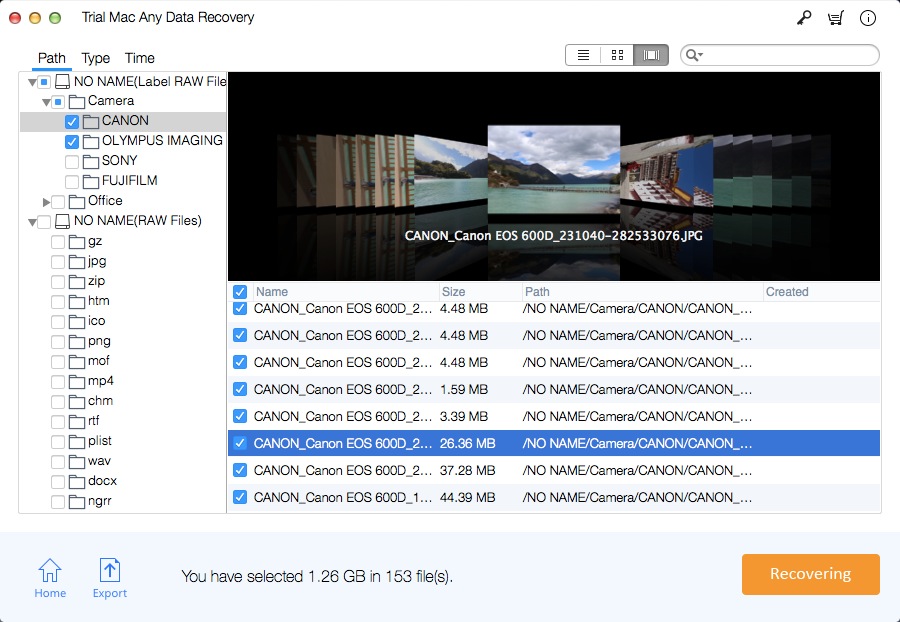
2 métodos: como reparar cartão SD corrompido no Mac
Apresentaremos duas maneiras de reparar cartões SD corrompidos no Mac. Quando você descobrir que o cartão SD está com defeito, remova-o e insira-o novamente. O motivo da falha pode ser que você não o inseriu corretamente antes. Se o conector acumular detritos ou poeira durante um período de tempo, pode ser necessário limpar o conector com cuidado. Se for esse o problema, o Mac deve reconhecê-lo quando for reinserido. Se o seu Mac ainda não reconhecer o cartão SD após realizar esta etapa, você pode usar um dos dois métodos a seguir para resolver o problema.
Método 1: Repare o cartão SD corrompido usando os primeiros socorros no utilitário
Siga as etapas abaixo para recuperar arquivos do cartão SD corrompido do Mac com o Utilitário de Disco no Mac:
1. Abra o "Utilitário de Disco" e selecione "Exibir" e depois "Mostrar Todos os Dispositivos".
2. Selecione o cartão SD e clique no botão "Primeiros Socorros".
3. Clique em "Executar" na caixa de diálogo "Primeiros Socorros" e siga as instruções na tela.
4. Após a conclusão do processo, clique no botão "Concluir".
Método 2: reparar cartão SD corrompido formatando
Ao formatar o cartão SD, todos os dados do dispositivo serão destruídos. Se você realizar uma formatação rápida, ainda poderá usar o Mac SD Memory Card Data Recovery Pro para recuperar os arquivos no cartão SD. Aqui estão as etapas para formatar um cartão SD danificado no Mac:
1. Conecte o cartão SD ao computador Mac e selecione o cartão SD.
2. Selecione a opção "Excluir" e, em seguida, selecione a opção de formatação desejada.
3. Clique em "Excluir" e aguarde a barra de progresso exibir o status do processo.
4. Após a conclusão do processo de formatação, clique em "Concluir".
5. Ejete o cartão SD e insira-o novamente. Seu sistema Mac deve ser capaz de exibi-lo.

